CAD格式转存
CAD中的三维模型转换和导出方法

CAD中的三维模型转换和导出方法CAD(Computer-Aided Design)是计算机辅助设计的缩写,是一种通过计算机辅助完成设计任务的技术。
在现代工程设计中,CAD软件被广泛应用于建筑、机械、制造和其他领域。
在使用CAD软件进行设计时,经常需要将三维模型转换和导出到其他文件格式,以便在其他软件中进行进一步的处理或分享给他人。
本文将介绍CAD中的三维模型转换和导出方法。
一、转换格式在CAD软件中,常见的三维模型格式包括STEP、IGES、STL、OBJ等。
这些格式各有特点,适用于不同的应用场景。
下面将介绍如何进行格式转换。
1. STEP格式:STEP是一种通用的三维模型交换格式,多用于CAD软件之间进行模型的互换。
在CAD软件中,选择导出模型时,可以选择"Save As"或"Export"菜单,然后选择STEP格式并保存。
同样,也可以通过选择"Import"菜单,选择STEP格式的文件进行导入。
2. IGES格式:IGES(Initial Graphics Exchange Specification)也是一种通用的三维模型交换格式,常用于CAD软件之间的数据交换。
在CAD软件中,转换为IGES格式的方法类似于转换为STEP格式。
3. STL格式:STL(Stereolithography)格式是一种常用的用于3D打印的文件格式。
在CAD软件中,选择导出模型时,可以选择STL格式并保存。
通常,还可以选择导出精度,以控制模型的细节程度。
4. OBJ格式:OBJ格式是一种常见的三维模型文件格式,广泛应用于游戏开发和虚拟现实等领域。
在CAD软件中,将模型转换为OBJ格式的方法与转换为其他格式类似。
二、导出方法除了格式转换,CAD软件还提供了多种导出方法,以便将三维模型导出到其他软件中进行后续处理或分享给他人。
下面将介绍一些常见的导出方法。
AUTOCAD转换为WORD的3类9种方法
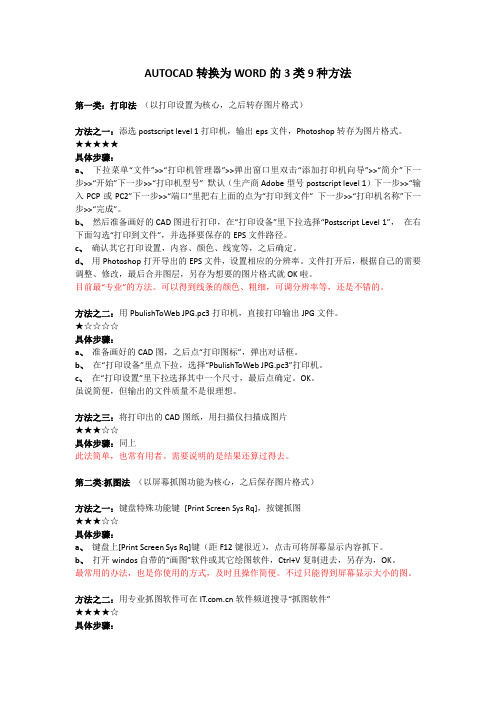
AUTOCAD转换为WORD的3类9种方法第一类:打印法(以打印设置为核心,之后转存图片格式)方法之一:添选postscript level 1打印机,输出eps文件,Photoshop转存为图片格式。
★★★★★具体步骤:a、下拉菜单“文件”>>“打印机管理器”>>弹出窗口里双击“添加打印机向导”>>“简介”下一步>>“开始”下一步>>“打印机型号” 默认(生产商Adobe型号postscript level 1)下一步>>“输入PCP或PC2”下一步>>“端口”里把右上面的点为“打印到文件” 下一步>>“打印机名称”下一步>>“完成”。
b、然后准备画好的CAD图进行打印,在“打印设备”里下拉选择“Postscript Level 1”,在右下面勾选“打印到文件”,并选择要保存的EPS文件路径。
c、确认其它打印设置,内容、颜色、线宽等,之后确定。
d、用Photoshop打开导出的EPS文件,设置相应的分辨率。
文件打开后,根据自己的需要调整、修改,最后合并图层,另存为想要的图片格式就OK啦。
目前最“专业”的方法。
可以得到线条的颜色、粗细,可调分辨率等,还是不错的。
方法之二:用PbulishToWeb JPG.pc3打印机,直接打印输出JPG文件。
★☆☆☆☆具体步骤:a、准备画好的CAD图,之后点“打印图标”,弹出对话框。
b、在“打印设备”里点下拉,选择“PbulishToWeb JPG.pc3”打印机。
c、在“打印设置”里下拉选择其中一个尺寸,最后点确定。
OK。
虽说简便,但输出的文件质量不是很理想。
方法之三:将打印出的CAD图纸,用扫描仪扫描成图片★★★☆☆具体步骤:同上此法简单,也常有用者。
需要说明的是结果还算过得去。
第二类:抓图法(以屏幕抓图功能为核心,之后保存图片格式)方法之一:键盘特殊功能键[Print Screen Sys Rq],按键抓图★★★☆☆具体步骤:a、键盘上[Print Screen Sys Rq]键(距F12键很近),点击可将屏幕显示内容抓下。
CAD视图导出技巧

CAD视图导出技巧CAD(计算机辅助设计)软件是设计师必备的工具之一,它提供了强大的设计功能和灵活的编辑选项。
然而,在一些特定的情况下,我们可能需要将CAD绘图转化为其他格式,以便与他人共享或进一步处理。
在本篇文章中,将介绍一些CAD视图导出的技巧,帮助您快速、高效地将CAD视图导出为不同的文件格式。
一、导出为图片格式1. 在CAD软件中打开您想要导出的绘图文件。
确保您已对绘图进行编辑和排版,以符合您的要求。
2. 点击“文件”菜单,选择“另存为”选项。
在弹出的对话框中,选择您要保存的文件格式为图片格式,如JPEG、PNG或BMP等。
3. 在保存选项中,您可以设置图片的分辨率和颜色深度。
根据实际需要进行调整,以达到较好的视觉效果。
4. 确认保存路径和文件名,点击“保存”按钮。
稍等片刻,导出过程将完成,并将图片保存至您指定的文件夹中。
二、导出为PDF格式1. 打开CAD绘图文件,并对其进行必要的编辑和调整。
2. 单击“文件”菜单,选择“打印”选项。
在弹出的打印对话框中,选择您的打印机名称为“Adobe PDF”或其他虚拟打印机,以将绘图文件转化为PDF格式。
3. 根据实际需要,设置纸张大小、方向和边距等打印选项。
4. 点击“打印机和纸质/质量”选项卡,您可以进一步设置打印输出的质量和效果。
如果需要,也可以设置密码保护或添加水印等安全措施。
5. 单击“打印”按钮,选择保存路径和文件名,点击“保存”。
稍等片刻,CAD视图将被导出为PDF格式,并保存在您指定的位置中。
三、导出为DWG或DXF格式1. 打开CAD绘图文件,并确保它已经编辑和准备完毕。
2. 单击“文件”菜单,选择“另存为”选项。
在弹出的对话框中,选择DWG或DXF格式为保存类型。
3. 在保存选项中,您可以进一步设置CAD版本、文件格式和压缩方式等。
4. 确认保存路径和文件名,并单击“保存”按钮。
稍等片刻,CAD视图将被导出为DWG或DXF格式,并保存在您指定的位置中。
CAD软件中的数据转换技巧

CAD软件中的数据转换技巧在现代工程领域中,CAD软件是不可或缺的工具之一。
它可以帮助工程师们设计、绘制和修改复杂的三维模型,以及进行各种计算和分析。
然而,有时候我们需要在不同的CAD软件之间转换数据,以便与其他团队成员合作或者满足特定的要求。
在本文中,我将介绍一些CAD软件中的数据转换技巧,帮助您更高效地处理和转换CAD数据。
1. 文件格式转换CAD软件通常支持多种不同的文件格式,例如AutoCAD的DWG或DXF格式,SolidWorks的SLDPRT或STL格式等。
不同CAD软件之间的文件格式通常不兼容,这就需要我们将文件转换成合适的格式。
为此,您可以使用专门的文件转换工具,如AutoCAD的DWG转换器或SolidWorks的导出功能。
选择一个适合的文件格式,并将设计数据导出到相应的文件格式中。
2. 尺寸单位转换在CAD设计中,尺寸单位是非常重要的。
有时候,我们可能需要将设计从一个单位转换成另一个单位,例如从英寸转换成毫米。
准确地进行尺寸单位转换可以避免因尺寸混淆而导致的错误。
在大多数CAD软件中,您可以通过设置选项或工具栏来改变尺寸单位。
选择适当的单位,然后对设计进行转换操作即可。
3. 图层管理在CAD设计中,图层管理是非常重要的一项任务。
不同的CAD软件可能对图层的管理方式有所不同,因此在数据转换过程中,您需要确保与之前的CAD软件相同的图层结构和名称。
这样可以保持设计的一致性,并且使转换后的数据更易于使用和修改。
在导入或导出数据时,您可以选择正确的图层选项,以确保图层结构在不同的CAD软件之间保持一致。
4. 数据格式验证在进行CAD数据转换之前,您应该首先验证输入数据的格式。
CAD软件通常具有严格的文件格式要求,因此输入的数据必须符合这些要求。
如果数据格式错误或损坏,可能会导致转换失败或无法正确处理。
为了避免这种情况,您可以使用CAD软件自带的数据验证工具或第三方插件进行数据格式验证。
cad文件格式及转换

cad在完成绘制之后,保存时所选的文件类型(T)有哪几种,它们都有什么特征或有什么不同?首先CAD保存分为4种格式分别是DWG.DWS.DWT.DXF 下面我们具体分析下DWG ——AutoCAD的图形文件,是二维图面档案。
它可以和多种文件格式进行转化,如.DWF等。
DWG文件打开软件介绍:ABViewer是Soft Gold 推出的ABViewer 图形查看器适合在家庭和工作中使用,它可以查看、浏览并编辑CAD 格式(DWG, DXF, HPGL, SVG, CGM 等) 以及约30 种光栅图像格式,该程序还可以精确调节图形,并将其转成不同的文件格式。
程序具有批处理功能。
ABViewer 的界面直观,在工具栏上可以迅速找到有关选项及命令。
在浏览器面板浏览文件夹时,即可打开文件,频繁使用的图形会加到收藏列表中。
dws ——AutoCAD 图形标准检查文件dwt——AutoCAD样板FrontPage模板AutoCAD FrontPage文件是网页模板文件(Dreamweaver Template), 在创建网站的多个网页的时候,通常可以将网页的共同部分创建成为一个模板, 然后给多个网页调用, 以实现网页代码的重复利用. 制作模板的时候, 用户可以自定义的模板可编辑区域和非可编辑区域, 可编辑区域将在调用模板的网页中再次填充代码.DXF 是Autodesk公司开发的用于AutoCAD与其它软件之间进行CAD 数据交换的CAD数据文件格式,是一种基于矢量的ASCII 文本格式。
由于Autocad现在是最流行的cad系统,DXF也被广泛使用,成为事实上的标准。
绝大多数CAD系统都能读入或输出DXF文件。
DXF文件是由很多的“代码”和“值”组成的“数据对”构造而成,这里的代码称为“组码”(group code),指定其后的值的类型和用途。
每个组码和值必须为单独的一行的。
DXF文件被组织成为多个“段”(section),每个段以组码“0”和字符串“SECTION”开头,紧接着是组码“2”和表示段名的字符串(如HEADER)。
如何在CAD中进行导入和导出操作

如何在CAD中进行导入和导出操作CAD(Computer-Aided Design,计算机辅助设计)软件是现代设计领域中不可或缺的工具之一。
在CAD软件中,导入和导出操作对于处理和转换设计文件至关重要。
本文将介绍如何在CAD软件中进行导入和导出操作的技巧和步骤。
一、导入操作CAD软件通常支持导入多种不同格式的设计文件。
下面是一些常见的导入操作和对应的步骤:1. 导入DWG/DXF文件:DWG和DXF是AutoCAD软件中常用的文件格式。
要导入DWG/DXF文件,只需执行以下步骤:- 在CAD软件中选择“文件”菜单,然后选择“导入”选项。
- 浏览并选择要导入的DWG/DXF文件。
- 点击“打开”按钮,CAD软件将会导入选定的文件。
2. 导入图片文件:CAD软件通常支持导入常见的图片格式,如JPEG、PNG等。
要导入图片文件,可以按照以下步骤进行操作:- 在CAD软件中选择“插入”或“导入”菜单。
- 浏览并选择要导入的图片文件。
- 确定导入选项,如缩放比例、位置等。
- 点击“确定”或“导入”按钮,CAD软件将会导入选定的图片。
3. 导入其他CAD文件格式:除了DWG和DXF文件外,CAD软件还支持导入其他CAD软件的文件格式,如STEP、IGES等。
导入操作的步骤可能稍有不同,但一般来说仍然需要在CAD软件中选择“导入”选项并选择要导入的文件。
二、导出操作导出操作通常用于将CAD软件中的设计文件转换为其他格式,以便与其他软件或平台进行兼容。
以下是一些常见的导出操作和相应的步骤:1. 导出DWG/DXF文件:要导出CAD设计为DWG/DXF文件,只需执行以下步骤:- 在CAD软件中选择“文件”菜单,然后选择“另存为”或“导出”选项。
- 指定导出文件的保存路径和文件名。
- 选择导出选项,如版本、图层、坐标系等。
- 点击“保存”或“导出”按钮,CAD软件将会将设计文件导出为DWG/DXF格式。
2. 导出图片文件:将CAD设计导出为图片文件可以方便地进行共享和传播。
CAD教程 导出数据与格式转换

CAD教程:导出数据与格式转换大家好!在这篇文章中,我将为大家介绍如何在CAD软件中导出数据并进行格式转换。
CAD软件是一款广泛应用于工程设计领域的绘图软件,它可以帮助我们创建、编辑和查看各种三维模型和图纸。
首先,我们需要将我们的设计或模型导出成数据文件。
在CAD软件中,通常支持多种数据文件格式,比如DWG、DXF、STEP等。
选择合适的文件格式,这取决于你的具体需求和与其他软件的兼容性。
在导出的过程中,我们需要注意一些细节,以确保导出结果的准确性和完整性。
在CAD软件中,导出数据的方法很简单。
首先,选择你想要导出的对象或模型,可以是整个场景或者其中的一部分。
然后,在菜单栏或工具栏中找到“导出”或“另存为”选项,点击它并选择目标文件格式。
接下来,指定保存路径和文件名,最后点击“保存”按钮即可完成导出。
一旦我们成功导出了数据文件,接下来就是将其进行格式转换了。
格式转换可以帮助我们将CAD软件对应的数据文件转换为其他软件可读取的格式,以满足不同软件之间的数据交换需求。
常用的格式转换工具有AutoCAD、SolidWorks等。
在进行格式转换时,我们需要注意以下几点。
首先,了解目标软件支持的文件格式以及其要求。
根据目标软件的要求,选择合适的转换工具,以确保转换结果的准确性和兼容性。
其次,注意转换过程中的选项设置,例如文件单位、坐标系、精度等,在转换前进行适当的设置。
最后,对转换后的文件进行验证,确保数据的一致性和正确性。
在进行格式转换时,我们可以根据具体需求选择不同的转换方式。
例如,对于简单的平面图或图纸,我们可以直接进行格式转换,将其转换为PDF、JPEG或PNG等常见的图片格式。
对于复杂的三维模型,则需要使用专业的三维模型转换软件,如SolidWorks、3ds Max等,将CAD软件的数据文件转换为目标软件支持的格式,如STL、IGES、STEP等。
除了格式转换,我们还可以进行数据处理和优化。
CAD软件通常支持一些数据处理工具,如缩放、旋转、裁剪等,可以帮助我们对导出的数据进行调整和优化。
最新整理CAD文件怎么转换成JPG格式保存
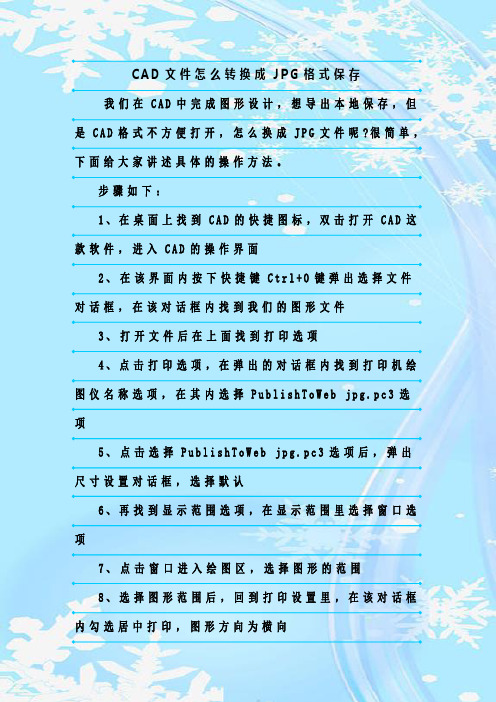
C A D文件怎么转换成J P G格式保存我们在C A D中完成图形设计,想导出本地保存,但是C A D格式不方便打开,怎么换成J P G文件呢?很简单,下面给大家讲述具体的操作方法。
步骤如下:1、在桌面上找到C A D的快捷图标,双击打开C A D这款软件,进入C A D的操作界面2、在该界面内按下快捷键C t r l+O键弹出选择文件对话框,在该对话框内找到我们的图形文件3、打开文件后在上面找到打印选项4、点击打印选项,在弹出的对话框内找到打印机绘图仪名称选项,在其内选择P u b l i s h T o W e b j p g.p c3选项5、点击选择P u b l i s h T o W e b j p g.p c3选项后,弹出尺寸设置对话框,选择默认6、再找到显示范围选项,在显示范围里选择窗口选项7、点击窗口进入绘图区,选择图形的范围8、选择图形范围后,回到打印设置里,在该对话框内勾选居中打印,图形方向为横向9、设置好以后,点击确定弹出浏览打印文件对话框,在该对话框内给文件起个名字,也可以保持默认10、点击保存j p g格式文件就生成了,打开看看效果补充:C A D使用小技巧1、文字镜像如何设置转动与不转动A、在镜像前,输入M I R R T E X T指令B、输入新值0代表不转动;输入新值1代表转动C、M I R R T E X T指令完成后,输入M I镜像指令就O K了2、C A D的版本转换A、C A D高版本可以打开所有低版本的图纸B、C A D低版本不可以打开高版本的图纸C、高版本转成低版本的方法,直接点击另存为,将文件类型可以改成任意的低版本D、将低版本转换成高版本,就比较复杂了,需要第三方软件,也就是版本转换器。
3、C A D默认保存文件为低版本A、在绘图界面输入O PB、点击打开和保存选项卡C、在文件保存-另存为处选择低版本就可以了4、多段线的合并方法A、输入P E指令B、选择需合并的一条线,输入Y,再接着输入JC、选择所有需要合并的线条,就可以了5.填充无效时的解决办法有的时候填充时会填充不出来,除了系统变量需要考虑外,还需要去O P选项里检查一下。
cad2021转换2007

cad2021转换2007
要将CAD2021文件转换为2007格式,你可以按照以下步骤进行操作:
1. 打开CAD2021软件,并打开要转换为2007格式的文件。
2. 在CAD2021界面的菜单栏中找到"文件"选项,并点击下拉菜单中的"另存为"选项。
3. 在"另存为"对话框中,选择目标文件夹,并在"文件名"输入框中输入新文件的名称和扩展名。
例如,可以输入"example.dwg"。
4. 在"保存类型"或"文件类型"下拉菜单中,选择"AutoCAD 2007 DWG文件(*.dwg)"。
5. 确认保存设置后,点击"保存"按钮,开始将CAD2021文件转换为2007格式。
6. 等待转换过程完成,你可以在目标文件夹中找到转换后的2007格式文件。
注意:转换为2007格式可能会导致一些高级功能或特性在转换后丢失或不完全支持。
在进行转换之前,建议备份原始CAD2021文件,并在转换后进行检查,以确保转换结果符合预期。
CAD文件的数据导入和导出

CAD文件的数据导入和导出在现代工程设计和制造中,CAD(Computer-Aided Design,计算机辅助设计)软件起到了重要的作用。
CAD文件可以包含丰富的三维模型和设计数据,这些数据是进行产品设计、模拟和制造的基础。
然而,在设计过程中,我们可能需要将CAD文件中的数据导入到其他软件或将数据从其他软件导出到CAD文件中。
因此,掌握CAD文件的数据导入和导出技巧显得尤为重要。
一、CAD文件的数据导入在实际工作中,我们常常会遇到需要从一个CAD软件将数据导入到另一个CAD软件中的情况。
这可能是由于不同的CAD软件支持不同的文件格式,或者我们希望在不同的软件之间进行设计协作。
下面将分别介绍几种常见的CAD文件导入方式。
1.文件格式转换CAD软件通常支持多种文件格式,如STEP、IGES、STL等。
如果我们需要将一个CAD文件从一种软件导入到另一种软件,一种常见的方法是首先将源文件转换为目标软件支持的格式。
例如,如果我们要从SolidWorks导入到CATIA中,可以先将SolidWorks文件保存为STEP格式,然后在CATIA中导入该文件。
在进行文件格式转换时,需要注意转换过程中可能会丢失一些细节或者造成数据损失的问题,因此在导入后要仔细检查数据的完整性。
2.直接导入有些CAD软件支持直接导入其他软件的原生文件格式,这样可以避免文件格式转换带来的潜在问题。
例如,AutoCAD支持直接导入SolidWorks的SLDPRT文件和CATIA的CATPart文件,这样可以保留源文件的所有细节和属性。
在进行CAD文件的数据导入时,还应该注意处理模型之间的尺寸单位不一致的问题。
不同的CAD软件可能使用不同的单位系统,导入时要确保模型的尺寸一致,及时进行单位换算和校准。
二、CAD文件的数据导出除了将CAD文件导入到其他软件中,有时还需要将CAD文件中的数据导出到其他格式,以满足不同的需求。
下面介绍几种常见的CAD 文件导出方式。
CAD文件格式转换方法

CAD文件格式转换方法在设计和工程领域,CAD(Computer-Aided Design,计算机辅助设计)软件是必不可少的工具。
不同的CAD软件通常支持不同的文件格式,因此在与其他人合作或使用不同的CAD软件时,转换CAD文件格式变得非常重要。
下面将介绍几种常用的CAD文件格式转换方法,以帮助您更高效地处理CAD文件。
1. DWG到DXF格式转换DWG(Drawing,AutoCAD绘图)格式是AutoCAD软件的原生文件格式,而DXF(Drawing Exchange Format,绘图交换格式)是一种通用的CAD文件格式,几乎可以在任何CAD软件中打开。
转换DWG 文件到DXF格式非常简单,只需打开AutoCAD软件,点击“文件”菜单,选择“另存为”,在保存类型中选择DXF格式,然后点击保存即可。
2. DWG到PDF格式转换转换DWG文件到PDF格式可以方便地与其他人分享设计文件,因为PDF格式文件在几乎所有平台和设备上都可以打开。
您可以使用AutoCAD软件内置的打印功能将DWG文件转换为PDF格式,只需在打印对话框中选择PDF作为打印机,然后点击打印即可。
3. STEP到IGES格式转换STEP(Standard for the Exchange of Product model data,产品模型数据交换标准)和IGES(Initial Graphics Exchange Specification,图形交换规范)是两种常用的通用CAD文件格式,可以在不同的CAD软件之间互相转换。
为了将STEP文件转换为IGES格式,您可以使用专业的CAD文件转换软件,例如“AnyCAD Exchange3D”,只需打开STEP 文件,选择“另存为”并将文件格式更改为IGES,然后点击保存即可。
4. STL到OBJ格式转换STL(Stereolithography,立体光刻)和OBJ(Object,对象)是用于3D打印和建模的两种常见文件格式。
CAD软件中的3D模型导出和文件格式转换

CAD软件中的3D模型导出和文件格式转换在CAD(计算机辅助设计)软件中,制作并编辑3D模型是一个重要且常见的任务。
然而,在将这些3D模型导入到其他软件或与其他用户共享时,我们常常需要进行文件格式的转换。
本文将介绍CAD软件中的3D模型导出方法以及文件格式的转换技巧,帮助用户更加灵活和高效地处理3D模型。
首先,我们来看一下CAD软件中的常见导出选项。
大多数CAD软件都有导出功能,可以将3D模型保存为不同的文件格式。
最常用的导出选项包括STL(Standard Tesselation Language)、OBJ(Wavefront OBJ)、STEP(Standard for the Exchange of Product model data)等。
STL是一种广泛应用于3D打印领域的文件格式,它将3D模型拆分为许多小三角形,并以点、边和面的形式表示。
导出为STL格式后,我们可以使用3D打印软件进行后续处理和打印。
导出STL格式的方法很简单,在CAD软件中找到“导出”或“另存为”选项,选择STL格式并保存即可。
OBJ格式是另一种常用的3D模型文件格式,在3D建模和动画领域得到广泛应用。
与STL格式不同,OBJ格式保存了更多的模型信息,包括材质、纹理和UV坐标等。
导出OBJ格式的方法与导出STL类似,只需选择OBJ格式并保存即可。
STEP格式是一种通用的CAD文件交换格式,它可以保存完整的3D模型信息,包括几何形状、尺寸、结构等。
导出为STEP格式的方法也很简单,CAD软件中常常有“导出为STEP文件”或类似选项,选择该选项并保存即可。
在导出3D模型时,我们常常需要进行文件格式的转换,以满足不同软件和设备的需求。
下面介绍一些常见的文件格式转换技巧。
首先,我们可以使用专业的3D模型转换工具。
这些工具通常具有更多的功能和选项,可以处理复杂的3D模型转换任务。
常见的3D模型转换工具包括3ds Max、Blender、AutoCAD等。
如何在CAD中将DWG格式转换成PDF或者JPG格式

如何在CAD中将DWG格式转换成PDF或者JPG格式File -> Export 命令可以将所选内容转为BMP(要选择的)格式,然后再存为JPG的就可以一、输入EXPORT命令,再另存为 WMF 格式的图像,非常的清楚,就是一点不好,线性分的不是很清楚,虚线好像打印的时候打不出来,还有一点就是打印的效果不太好,不过其他都挺好,作为电子版本发给人,跟CAD里画出来一样,可以放大很多倍.(即白底)二、打saveimg命令存储为bmp格式的图片就是“高清晰的图片”。
(即黑底)三、1、“文件”\“打印”,或者直接按“Ctrl+P”。
(即白底)2、“打印设备”——选择虚拟打印机“PublishToWeb JPG.pc3”(有时这一步会弹出一个对话框,选择“使用默认图纸尺寸”,以后的自定义图纸的单位就是像素;选择“使用自定义图纸尺寸”,下面的步骤中,自定义图纸的单位就是毫米。
因为我们是要输出JPG,所以当然选择“使用默认图纸尺寸”)。
3、选择好第二步的虚拟打印机后,点击右边的“特性”进入“打印机配置编辑器”中的“设备和文档设置”。
在这里有许多设置,请朋友们自己琢磨,我只提示几条经常用到的设置。
请继续往下看。
4、接上一步a.“图形”\“自定义特性”——单击“自定义特性”按纽,在这里选择你想要的背景色。
b.选择“自定义图纸尺寸”——单击“添加”。
选择“创建新图纸”,点击“下一步”;自己定义想要的像素大小。
点击“下一步”;取一个自定义图纸的名称,如“我的JPG”。
点击“下一步”;点击“完成”后,再点击“确定”退出“打印机配置编辑器”对话框。
5、在“打印设备”右下角有一个“文件名和路径”,在这里可以更改你想要输出JPG图的路径。
(注:如果在第一步选择“文件”\“页面设置”,虽然界面和“文件”\“打印”非常相似,但却没有可选择的文件输出路径设置,请朋友们留意了。
)6、点击“打印设置”,在“图纸尺寸”中选择CAD定义好的图纸,如果不能满足你的需要,就选择刚才自己定义的图纸。
CAD模型转换为多种文件格式方法

CAD模型转换为多种文件格式方法在工程设计领域中,CAD(计算机辅助设计)软件起到了至关重要的作用。
不同CAD软件之间的文件格式存在差异,有时候需要将CAD模型转换为多种文件格式以适应不同的需求。
本文将介绍几种常用的CAD模型转换为多种文件格式的方法。
1. 跨软件保存大多数CAD软件都支持将CAD模型直接保存为其他文件格式。
例如,Autodesk的AutoCAD软件可以将CAD模型保存为DWG (AutoCAD原生文件格式)和DXF(通用的CAD文件交换格式)。
通过选择“另存为”选项,用户可以快速将CAD模型保存为不同的文件格式。
2. 导出为STL格式STL(Stereolithography)格式是一种常用的3D打印文件格式,几乎所有的CAD软件都支持将CAD模型导出为STL格式。
用户可以选择导出模型时的精度和分辨率,以满足不同的需求。
导出的STL文件可以用于3D打印、虚拟现实和计算机图形学等领域。
3. 转换为STEP或IGES格式STEP(Standard for the Exchange of Product Data)和IGES(Initial Graphics Exchange Specification)是两种通用的CAD文件格式,几乎所有的CAD软件都支持导入和导出这两种格式。
用户可以将CAD模型保存为STEP或IGES格式,以便与其他CAD软件进行交互和共享。
4. 使用转换工具除了CAD软件自带的保存和导出功能外,还有一些专门的转换工具可供使用。
这些工具可以将CAD模型从一种格式转换为另一种格式,如将DWG转换为PDF、将STEP转换为IGES等。
用户可以通过在网上搜索并下载这些转换工具,然后按照软件提供的指南进行操作。
5. 在线文件转换服务另一种将CAD模型转换为多种文件格式的方法是使用在线文件转换服务。
有很多网站提供免费的CAD文件转换服务,用户只需上传待转换的文件,选择目标文件格式,然后等待转换完成即可。
CAD软件中的数据导入和导出方法

CAD软件中的数据导入和导出方法CAD软件是工程设计中常用的工具,它可以帮助工程师们创建和修改各种设计图纸。
在实际的设计过程中,我们经常需要将其他格式的数据导入到CAD软件中,或者将CAD软件中的数据导出到其他格式。
本文将介绍CAD软件中常用的数据导入和导出方法,帮助读者更好地应用CAD软件。
首先,让我们来了解CAD软件中的数据导入方法。
在导入之前,我们需要明确导入的数据格式是什么。
CAD软件通常支持多种格式,如DXF、DWG、STEP等。
要导入数据,我们需要打开CAD软件,并选择“导入”或“打开”选项。
然后,浏览电脑中存储的数据文件,选择要导入的文件,并点击“确定”按钮。
CAD软件将自动读取并导入所选文件中的数据。
在导入过程中,我们可以根据需要选择是否保留原始数据的属性和图层设置。
完成导入后,我们可以在CAD软件中编辑和修改导入的数据,以满足实际设计需求。
除了导入数据,CAD软件还提供了数据导出的功能。
数据导出可以将CAD软件中的设计图纸转换为其他常用格式,便于与其他软件或团队共享。
要导出数据,我们首先需要选择要导出的图纸或模型。
然后,点击“导出”或“另存为”选项,选择要导出的文件格式,如DWG、DXF、IGES等。
接下来,我们需要指定导出文件的保存位置,并点击“确定”按钮。
CAD软件将根据所选的导出格式,将图纸或模型转换为相应的文件格式,并保存在指定的位置。
完成导出后,我们可以通过其他软件或工具打开和编辑导出的文件,实现数据共享和协作。
在数据导入和导出过程中,需要注意一些常见的问题和技巧。
首先,不同CAD软件支持的导入和导出格式可能会有所不同,我们需要确保选择合适的格式来避免数据格式不兼容的问题。
其次,导入和导出过程中可能会出现数据转换和丢失的情况,我们应该谨慎检查导入和导出的数据,确保其准确性和完整性。
此外,对于复杂的模型和大型的数据文件,导入和导出过程可能需要一定的时间和系统资源,我们需要耐心等待和确保计算机的正常工作。
如何把cad图转换成word格式转换

如何把cad图转换成word格式转换随着计算机技术和信息化的发展,各种软件的应用也越来越普及和广泛了。
CAD是一种非常实用的工具,它可以进行各种绘图、设计和三维建模等操作。
但是,在实际工作中,有时需要把CAD图转换成Word格式,以便于传输、编辑和打印等用途。
本文将介绍如何把CAD图转换成Word格式,为大家提供一些有用的方法和技巧。
一、利用CAD 中内置的“导出”功能CAD 早期版本的设计是直接输出“打印机”格式的画面,而“导出”功能则是在后期版本出现的一项新的功能。
“导出”的作用是把CAD 里的画面、曲线、平面等图像格式输出到Word 文档中。
步骤如下:1、打开CAD 软件,找到要输出的图形,在菜单栏中选择“导出”功能。
2、在“导出”窗口中选择Word 文档格式,并设置好输出的参数,包括输出格式、导出的图形大小、输出路径和文件名等。
3、点击“导出”按钮,等待CAD 把图形导出为Word 文档。
转换完成后,打开Word 文档进行查看和编辑。
优点:直接在CAD 中操作,可以输出较为质量的CAD 图形。
缺点:输出的Word 文档需要重新调整排版和格式,因为CAD 图形的尺寸和字体大小等可能与文档格式不一致。
二、使用CAD 转PDF 软件PDF 是一种比较通用的文件格式,它可以在不同的设备和平台上查看和打印。
因此,把CAD 转换成PDF 再转换成Word 文档也是一种常用的方法。
其中,通常需要使用一些CAD 转PDF 软件,如AutoCAD to PDF Converter 或者AcroPlot。
步骤如下:1、下载并安装CAD 转PDF 软件,打开CAD 文件,进行设置,比如设置输出路径、输出大小、输出的图层等。
2、将CAD 文件转为PDF 格式,通常可以选择直接在CAD 中执行打印命令,将打印机设置为PDF 格式即可。
3、使用Adobe Acrobat 或Foxit Reader 等PDF 编辑器,将PDF 文档转换为Word 文档。
CAD数据交换与文件格式转换
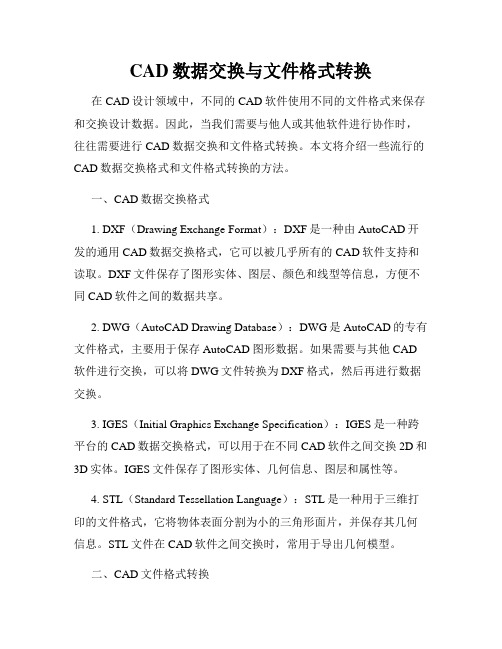
CAD数据交换与文件格式转换在CAD设计领域中,不同的CAD软件使用不同的文件格式来保存和交换设计数据。
因此,当我们需要与他人或其他软件进行协作时,往往需要进行CAD数据交换和文件格式转换。
本文将介绍一些流行的CAD数据交换格式和文件格式转换的方法。
一、CAD数据交换格式1. DXF(Drawing Exchange Format):DXF是一种由AutoCAD开发的通用CAD数据交换格式,它可以被几乎所有的CAD软件支持和读取。
DXF文件保存了图形实体、图层、颜色和线型等信息,方便不同CAD软件之间的数据共享。
2. DWG(AutoCAD Drawing Database):DWG是AutoCAD的专有文件格式,主要用于保存AutoCAD图形数据。
如果需要与其他CAD 软件进行交换,可以将DWG文件转换为DXF格式,然后再进行数据交换。
3. IGES(Initial Graphics Exchange Specification):IGES是一种跨平台的CAD数据交换格式,可以用于在不同CAD软件之间交换2D和3D实体。
IGES文件保存了图形实体、几何信息、图层和属性等。
4. STL(Standard Tessellation Language):STL是一种用于三维打印的文件格式,它将物体表面分割为小的三角形面片,并保存其几何信息。
STL文件在CAD软件之间交换时,常用于导出几何模型。
二、CAD文件格式转换1. 使用CAD软件内置的导出功能:大多数CAD软件都提供了导出功能,可以将设计数据导出为其他文件格式。
例如,AutoCAD可以将DWG文件导出为DXF格式、IGES格式或STL格式。
通过选择合适的导出选项和设置,可以生成需要的文件格式。
2. 使用在线文件转换工具:互联网上有许多在线文件转换工具可以用于CAD文件格式转换。
用户可以上传要转换的文件,选择目标文件格式,然后工具会自动将文件进行转换并提供下载链接。
CAD文件格式介绍与转换方法
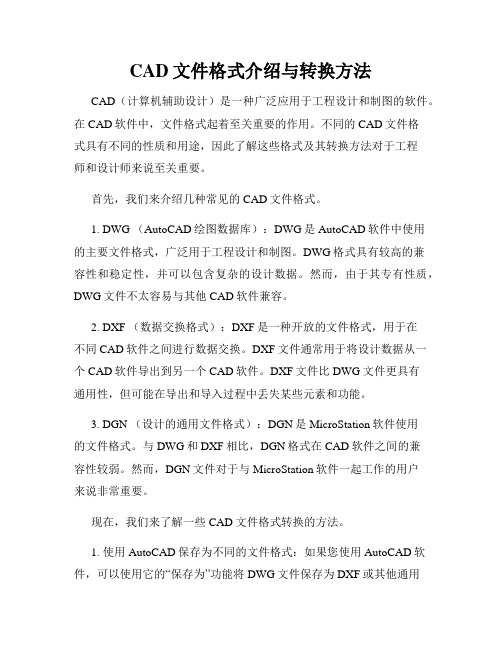
CAD文件格式介绍与转换方法CAD(计算机辅助设计)是一种广泛应用于工程设计和制图的软件。
在CAD软件中,文件格式起着至关重要的作用。
不同的CAD文件格式具有不同的性质和用途,因此了解这些格式及其转换方法对于工程师和设计师来说至关重要。
首先,我们来介绍几种常见的CAD文件格式。
1. DWG (AutoCAD绘图数据库):DWG是AutoCAD软件中使用的主要文件格式,广泛用于工程设计和制图。
DWG格式具有较高的兼容性和稳定性,并可以包含复杂的设计数据。
然而,由于其专有性质,DWG文件不太容易与其他CAD软件兼容。
2. DXF (数据交换格式):DXF是一种开放的文件格式,用于在不同CAD软件之间进行数据交换。
DXF文件通常用于将设计数据从一个CAD软件导出到另一个CAD软件。
DXF文件比DWG文件更具有通用性,但可能在导出和导入过程中丢失某些元素和功能。
3. DGN (设计的通用文件格式):DGN是MicroStation软件使用的文件格式。
与DWG和DXF相比,DGN格式在CAD软件之间的兼容性较弱。
然而,DGN文件对于与MicroStation软件一起工作的用户来说非常重要。
现在,我们来了解一些CAD文件格式转换的方法。
1. 使用AutoCAD保存为不同的文件格式:如果您使用AutoCAD软件,可以使用它的“保存为”功能将DWG文件保存为DXF或其他通用文件格式。
在选择要保存的文件格式时,请确保您选择的格式在您要导入的CAD软件上是支持的。
2. 使用第三方转换工具:有许多第三方软件和在线工具可用于CAD文件格式的转换。
这些工具可以将DWG、DXF和其他常见CAD 文件格式相互转换。
使用这些工具时,请确保您选择可信赖的工具,以确保您的文件安全。
3. 寻求专业帮助:如果您遇到复杂的CAD文件格式转换问题,或者需要将非常特殊的文件格式转换为常见的CAD文件格式,那么寻求专业帮助可能是一个不错的选择。
freecad step转化

freecad step转化
将FreeCAD中的STEP文件转换为其他格式是一项常见的任务,
通常可以通过以下几种方法来实现:
1. 使用FreeCAD软件自身的功能,打开FreeCAD软件,导入你
的STEP文件,然后选择“文件”菜单中的“导出”选项,选择你想
要转换的格式,比如STL、IGES或者OBJ等,然后保存文件即可。
2. 使用专门的转换工具,除了FreeCAD自身的功能,还可以使用其他专门的文件格式转换工具来进行转换。
有一些免费或付费的
在线转换工具可以实现STEP文件到其他格式的转换,只需上传你的STEP文件,选择需要转换的格式,然后下载转换后的文件即可。
3. 使用CAD软件进行转换,如果你有其他CAD软件,比如SolidWorks、AutoCAD等,你也可以尝试使用这些软件来打开STEP
文件,然后再将文件另存为你需要的格式。
无论你选择哪种方法,都需要确保转换后的文件符合你的需求,比如几何形状的精确度、文件大小等方面。
希望这些方法能够帮助
你成功地将STEP文件转换为其他格式。
- 1、下载文档前请自行甄别文档内容的完整性,平台不提供额外的编辑、内容补充、找答案等附加服务。
- 2、"仅部分预览"的文档,不可在线预览部分如存在完整性等问题,可反馈申请退款(可完整预览的文档不适用该条件!)。
- 3、如文档侵犯您的权益,请联系客服反馈,我们会尽快为您处理(人工客服工作时间:9:00-18:30)。
查看完整版本: [-- 如何将DWG文件转换为JPG文件??? --]
天圆地方建筑论坛-> 【建筑设计】-> 如何将
登录-> 注册-> 回复主题-> 发表主题
DWG文件转换为JPG文件???[打印本页]
neaky2007-09-07 09:17
如何将DWG文件转换为JPG文件???
如何将DWG文件转换为JPG文件???我在CAD2004版本中用输出和另存来转,转换出来的无法放大,一放大就模糊.
搞不清楚,所以请教各位高手.
谢谢!!!
dly72022007-09-07 09:46
也想知道,请高手看看
zcheck2007-09-07 16:44
用绘图仪管理器,添加打印机,选光栅格式的
ak13142007-09-07 17:50
太含糊!
请教说清楚些!
solita2007-09-18 14:48
直接用QQ抓图~~~ [s:7]
xlp81292007-09-19 20:35
这个很简单的呀,只要点一下打印机打印,然后选择光栅图,选取要打印的格式就OK了......
我性感2007-09-20 01:46
引用
引用第5楼xlp8129于2007-09-19 20:35发表的:
这个很简单的呀,只要点一下打印机打印,然后选择光栅图,选取要打印的格式就OK了......
这样子啊?没试过不过楼上那个朋友说的用QQ抓图倒是和我想到一块了
157508582007-09-20 09:31
qq抓的太小了放到word还可以
放大就是不行了
我性感2007-09-20 18:47
答案我帮你找到了,关于CAD的DWG文件转换为图片格式JPG或者JPEG,
方法很多,以AutoCAD2004为例,一共列举3大类,至少8种方法,
各有千秋。
在实际中都有不同的用途。
我性感2007-09-20 18:48
第一类:打印法。
(以打印设置为核心,之后转存图片格式)
方法之一:添选postscript level 1打印机,输出eps文件,Photoshop转存为图片格式。
使用指数:★★★★★
具体步骤:如下
a、下拉菜单“文件”>>“打印机管理器”>>弹出窗口里双击“添加打印机向导”>>“简介”下一步>>“开始”下一步>>“打印机型号” 默认(生产商Adobe型号postscript level 1)下一步>>“输入PCP或PC2”下一步>>“端口”里把右上面的点为“打印到文件” 下一步>>“打印机名称”下一步>>“完成”。
b、然后准备画好的CAD图进行打印,在“打印设备”里下拉选择“Postscript Level 1”,在右下面勾选“打印到文件”,并选择要保存的EPS文件路径。
c、确认其它打印设置,内容、颜色、线宽等,之后确定。
d、用Photoshop打开导出的EPS文件,设置相应的分辨率。
文件打开后,根据自己的需要调整、修改,最后合并图层,另存为想要的图片格式就OK啦。
评价:目前最“专业”的方法。
可以得到线条的颜色、粗细,可调分辨率等,十分OK。
方法之二:用PbulishToWeb JPG.pc3打印机,直接打印输出JPG文件。
使用指数:★☆☆☆☆
具体步骤:如下
a、准备画好的CAD图,之后点“打印图标”,弹出对话框。
b、在“打印设备”里点下拉,选择“PbulishToWeb JPG.pc3”打印机。
c、在“打印设置”里下拉选择其中一个尺寸,最后点确定。
OK。
评价:虽说简便,但输出的文件质量不是很理想。
方法之三:将打印出的CAD图纸,用扫描仪扫描成图片。
使用指数:★★★☆☆
具体步骤:(略)
评价:此法虽显笨,也常有用者。
需要强调的是结果还算比较理想。
我性感2007-09-20 18:50
第二类:抓图法。
(以屏幕抓图功能为核心,之后保存图片格式)
方法之一:键盘特殊功能键[Print Screen Sys Rq],按键抓图。
使用指数:★★★☆☆
具体步骤:
a、键盘上[Print Screen Sys Rq]键(距F12键很近),点击可将屏幕显示内容抓下。
b、打开windos自带的“画图”软件或其它绘图软件,Ctrl+V复制进去,另存为,OK。
评价:最常用的办法,及时且操作简便。
不过只能得到屏幕显示大小的图。
方法之二:用专业抓图软件。
使用指数:★★★★☆
具体步骤:(略),此类小工具繁多,视各个软件自身来定。
如QQ自带的截图功能,
评价:常用的办法,收效与键盘抓图相似,可达到的图形形状丰富了,操作更专业。
我性感2007-09-20 18:50
第三类:软件法。
(以绘图软件之间的兼容格式为核心,导出、导入之后转存图片格式)
方法之一:从AutoCAD输出位图格式,由ACDSee看图软件打开后转存图片格式。
使用指数:★★★☆☆
具体步骤:把画好的CAD图形,调整屏幕大小(屏幕显示的就好比出图效果)。
然后,下拉菜单“文件”>>“输出”>>选“位图(*bmp)”格式>>保存文件。
用ACDSee看图软件打开输出的bmp文件>>找下拉菜单“更改”里的“转换文件格式”工具>>在弹出的对话框里选择要转换的格式>>并调整“格式设置”和“矢量设置”>>下一步选择保存路径>>下一步开始转换>>OK!
评价:推荐用ACDSee6.0汉化,此法学会了,很好用的。
方法之二:直接另存为DXF格式,导入SKETCHUP(草图大师)里,编辑后输出图片格式。
使用指数:★★★☆☆
具体步骤:(略)后面有教程,关键是SKETCHUP里的导出设置(会用草图大师的,都不难)。
评价:因为用SKUP的人比较少而显的复杂,不过图片质量、保存格式种类等还算不错。
方法之三:输出文件,选“封装PS (*.eps)”格式,导入Photshop,再转存图片格式。
使用指数:★☆☆☆☆
具体步骤:(略)
评价:多数人都知道,但文件输出的质量很不理想。
方法之四:其它绘图软件。
(我从前就试过先导入CorelDRAW里,再存为图片格式)。
使用指数:★☆☆☆☆
具体步骤:(略),很多平面或3D绘图软件,都可以实现最终导出图片格式。
评价:太多了不再枚举,不同的用途、不同的方法。
只能说“谁用谁知道”。
chinalgy2007-09-20 19:01
方法真不错,挺多的。
chinalgy2007-09-20 19:22
用你的方法试了一下,好像也不能解决楼主的问题!!!
shanghaich2007-09-24 18:42
第一种方法很诱人呢,就是还要学习photoshop;第二种有机会试试;第三种好象还得配台扫描仪,成本有点高啊。
还是学photoshop。
neaky2007-10-17 16:53
还是没有解决我的问题
我不是要打印
我是要把DWG图做成效果图JPG
neaky2007-10-17 16:54
我试过用输出来转
但转出的效果是:一放大就模糊了
chaihaimin2007-10-17 16:56
来学习了
[s:1]
snow153382007-10-19 14:57
可以使用虚拟打印机
neaky2007-11-07 13:22
有做建筑设计的不??
以上的方法我都有试过但都是放大会模糊的啊
哎
okie12882007-11-07 17:41
上面几种方法作出来,线条发大后都模糊,有没有更好的。
wxq6232007-11-08 18:10
网坛高人真是多!
炎龍2007-11-10 13:30
昨天刚用方法二用过,分辨率可以自己设定的
查看完整版本: [-- 如何将DWG文件转换为JPG文件??? --] [-- top --]
Powered by phpwind v8.3 Code ©2003-2010 phpwind
Time 0.084505 second(s),query:2 Gzip enabled。
